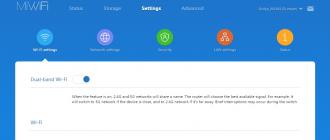Le routeur Xiaomi Mi 3 est un excellent remplacement pour les concurrents beaucoup plus chers de TP-Link et ZyXEL. Ce sont de bonnes opportunités pour les utilisateurs conservateurs et pour ceux qui aiment « terminer » les logiciels de gadgets à un niveau plus avancé.
Complétude et conception du routeur Xiaomi Mi Router 3
Contrairement à son homologue Xiaomi Mini, le Router-3 est équipé de quatre antennes qui créent une zone Wi-Fi stable jusqu'à 50 m.
Les performances du routeur Xiaomi 3 sont différentes de celles du Xiaomi Mini
L'adaptateur est conçu pour les prises américaines, le kit comprend un adaptateur pour "euro".
Il n'y a pas de câble LAN, comme le Xiaomi Mini - achetez-le séparément. Vous ne pouvez pas accrocher le routeur au mur - achetez un plateau étroit, légèrement plus grand que la largeur du boîtier du routeur : il n'y a pas de fixations qui sont placées sur les vis autotaraudeuses situées en bas.
La partie inférieure est presque un maillage pour la ventilation
Les antennes du routeur pivotent à 90 degrés - il peut être utilisé aussi bien en position horizontale que sur le plateau suspendu susmentionné au mur.
La carte réduite permet une meilleure dissipation de la chaleur
Cependant, après avoir démonté l'appareil, vous verrez que vous pouvez percer vous-même des trous pour les vis autotaraudeuses. Trop d'espace libre - en raison du circuit imprimé réduit, le fabricant ne voulait clairement pas refaire sérieusement le boîtier.
Minimaliste, à l'image du matériel Apple, le design du routeur, sans le logo « Mi », ferait réfléchir l'utilisateur à l'origine américaine de l'appareil.
Spécifications du routeur Xiaomi 3
Les caractéristiques du routeur Xiaomi Mi Router 3 ne sont pas inférieures aux modèles typiques avec des paramètres moyens qui répondent à de nombreux besoins des utilisateurs modernes - mais il existe toujours des différences par rapport au produit Xiaomi Mini, par exemple une quantité accrue de mémoire flash.
Tableau : Paramètres du routeur Xiaomi Router 3
Décents pour les routeurs en termes de vitesse et de performances, le processeur et la RAM permettent au routeur de fonctionner sans ignorer les paquets IP. Grâce à cela, il est possible de travailler simultanément et clairement avec plusieurs PC et gadgets en mode d'utilisation intensive du trafic Internet.
Configuration du routeur Xiaomi 3
La configuration des routeurs de la gamme Xiaomi Mi est simplifiée : le routeur 3 n'est presque pas différent du modèle Mini. Les modifications apportées aux instructions ont principalement affecté le changement de l'interface Web du chinois vers l'anglais.
Connexion au routeur Xiaomi 3 depuis un PC ou un ordinateur portable
Tout d'abord, le routeur crée un réseau Xiaomi ouvert. Connectez-vous-y depuis un PC, un ordinateur portable ou une tablette, tapez mifiwi.com dans la barre d'adresse de votre navigateur.
Routeur Xiaomi prêt pour la configuration Wi-Fi
Maintenant, procédez comme suit.
- Acceptez les termes du contrat avec Xiaomi et cliquez sur "Suivant".
Vérifiez les termes et conditions et cliquez sur le bouton Continuer
- Attribuez un nom de réseau Wi-Fi et un mot de passe depuis le routeur (et depuis son propre réseau sans fil).
Xiaomi Router 3 configurera immédiatement les paramètres sans fil
- Là encore il est proposé de combiner le mot de passe du routeur avec le mot de passe du Wi-Fi. Cliquez sur "Continuer" après avoir entré vos paramètres.
Appuyez sur le bouton Continuer après avoir saisi vos informations de connexion
- Attendez une minute ou plus - le routeur démarrera le module Wi-Fi et sera prêt à configurer Internet.
Le redémarrage prendra environ une minute.
Le routeur est prêt pour la suite des travaux.
Connectez-vous au même réseau avec les nouveaux paramètres
Reconnectez-vous au réseau Xiaomi Router 3 avec de nouveaux paramètres.
Changer la langue du firmware du routeur Xiaomi 3
Dans certains cas, lorsque vous connectez le câble du fournisseur, l'accès à Internet peut déjà être activé, vous pouvez donc utiliser le traducteur Google pour faciliter les réglages.
- Accédez au 192.168.31.1 ou à miwifi.com et connectez-vous.
Cliquez sur le bouton fléché (continuer)
- Accédez à l’onglet Statut du routage (éléments de surveillance de base).
Session Xiaomi Router 3 avec les vitesses de connexion actuelles
- Donnez la commande "Paramètres généraux - État du système". Téléchargez d'abord la version anglaise du firmware pour Xiaomi Router 3.
Appuyez sur le bouton du haut - mise à jour manuelle du firmware
- Appuyez sur le bouton gris - "Mettre à jour manuellement". Sélectionnez un emplacement pour enregistrer le fichier du micrologiciel. Attendez pendant que le routeur met à jour le micrologiciel.
La mise à jour peut prendre plusieurs secondes.
- Sélectionnez Anglais dans les paramètres du logiciel Xiaomi Router 3.
Changer la langue du Xiaomi Router 3 en anglais
- Reconnectez-vous après le redémarrage (si nécessaire) et donnez la commande "Statut - Appareils connectés". D'autres commandes sont traduites en russe.
Le routeur a affiché des connexions PC et gadgets valides
- Allez dans la rubrique « Internet » et testez (si nécessaire) la vitesse en cliquant sur le bouton « Test (plus) ». Les détails d’une connexion Internet active seront affichés.
Si nécessaire, testez la vitesse et enregistrez l'IP
- Notez l'adresse de la passerelle et du serveur DNS - ils vous aideront lors de la modification des paramètres, par exemple si vous modifiez le tarif ou renégociez le contrat en cas de déménagement.
Vérification de tous les paramètres Wi-Fi
Pour commencer, procédez comme suit.

Vous pouvez maintenant vérifier les paramètres du fournisseur.
Configuration du réseau local du routeur Xiaomi 3
La configuration générale du routeur local s'effectue uniquement lorsque Internet est désactivé. Si le routeur quitte automatiquement le réseau, débranchez temporairement le câble du fournisseur.

Par exemple, l'adresse de la passerelle pourrait être la célèbre 192.168.0.1 et la plage de numérotation DHCP serait 192.168.0.(100-200).
Configuration du partage réseau pour Xiaomi Router 3
Faites ce qui suit.

Options de sécurité supplémentaires pour le routeur Xiaomi 3
Ces paramètres seront utiles s'il s'avère néanmoins qu'un cheval de Troie s'est introduit dans votre routeur ou si quelqu'un a découvert vos mots de passe. Pour les vérifier - et les modifier si nécessaire - procédez comme suit.

Réinitialiser le routeur Xiaomi 3
La réinitialisation des paramètres non seulement « restaurera » les paramètres incorrects ou indésirables, mais présente également un inconvénient : la langue chinoise de l'interface Web peut être à nouveau définie par défaut.

Travailler avec des disques externes sur un routeur Xiaomi 3
Le port USB du Xiaomi Router 3 prend en charge la connexion de disques externes. Les autres fonctions de connexion USB sur les routeurs Xiaomi ne sont mises en œuvre qu'après l'installation d'un micrologiciel tiers.
- Connectez un disque externe, par exemple un disque SSD, donnez la commande "Stockage".
Utilisez la version mobile pour Xiaomi Router 3
- Sélectionnez l'application mobile en cliquant sur le lien "Télécharger le client". Téléchargez la version souhaitée du client sur miwifi.com. L'accès aux clés USB directement via l'interface Web du routeur Xiaomi 3 n'est pas fourni. Vous pouvez essayer de vous connecter en connectant un lecteur réseau à Windows - mais les possibilités d'un tel accès sont fortement limitées, utilisez l'application pour plates-formes mobiles.
Pour un travail à part entière, vous avez besoin d'un compte sur miwifi.com
- Allez dans l'onglet "Stockage". Si le disque est connecté - son icône s'affichera, ouvrez le contenu de ce disque. Ouvrez-le - tous vos dossiers et fichiers sur le disque/lecteur flash dans l'état dans lequel ils ont été affichés lors de leur dernière visualisation depuis le gadget/PC.
Avec MiWiFi, vous pouvez gérer entièrement le stockage via Xiaomi Router 3
Vous pouvez commencer à travailler avec vos données. Les boutons "Organiser", "Télécharger", "Télécharger", "Marquer" et "Retour" constituent l'ensemble des fonctions de base du Xiaomi Router 3, lorsque vous sélectionnez un fichier, les fonctions "Copier", "Supprimer", "Renommer ", " Déplacer " et " Supprimer la sélection. "
Possibilités de firmware alternatif
Le micrologiciel tiers est le logiciel gratuit OpenWRT, ainsi que les fichiers BIN modifiés (compilés) (à savoir, le fichier au format BIN est le micrologiciel de tous les routeurs) d'Asus, ZyXEL, D-Link, TP-Link, Tenda et d'autres routeurs. . Le logiciel gratuit DD-WRT est testé par des développeurs et des testeurs pour une compatibilité ultime avec autant de marques et de modèles de routeurs que possible.
Mais si vous pouvez être relativement sûr d'OpenWRT, alors, sans avoir les compétences de « codage » les plus simples, vous ne devriez pas immédiatement « télécharger » le firmware de certains Asus RT-N66U-N900 sur votre Xiaomi Router 3/Mini. Vous courez le risque d'obtenir une "brique", et ce n'est qu'en Chine ou dans le centre de service informatique le plus proche que vous pourrez la restaurer à nouveau. Ou pendant plusieurs heures, voire plusieurs jours, vous « fouillerez » sur w3bsit3-dns.com et des ressources similaires à la recherche d'instructions pratiques sur la façon de « nettoyer » le produit.
Vidéo : configuration et révision du routeur Xiaomi Router 3
Le firmware russe pour le routeur Xiaomi n'est plus nécessaire, car il existe RUMIWIFI. Il s'agit d'un plugin de navigateur qui fonctionne dans les navigateurs Chrome et Yandex, et sa tâche principale est de traduire à la volée l'interface du firmware chinois du routeur Xiaomi.
Le plugin est conçu pour le firmware chinois du routeur Xiaomi Mini 2.x.x, il fonctionne également sur d'autres versions et modèles de routeurs.
RUMIWIFI comment ça marche - Vidéo
Les principaux éléments de l'interface ont été traduits. Les pages et formulaires qui restent en chinois seront traduits dans les nouvelles versions du plugin.
Amélioration des fonctionnalités de RUMIWIFI
Pour améliorer la traduction ou signaler des problèmes, veuillez utiliser le formulaire de commentaires ci-dessous ou publier sur GitHUB. Les bugs seront corrigés dans les prochaines versions. Le développement est ouvert à toutes suggestions visant à améliorer la qualité du traducteur.
Interface Wi-Fi Rumi



Télécharger crack Xiaomi routeur RUMIWIFI
- La version actuelle du crack : Voir la page du plugin
- Pourcentage de traduction de l'interface : 96 %
- Compatibilité du micrologiciel : 2.11.110 DEV, 2.15.52 DEV, 2.18.15 Stabil, 2.x.x+
- Compatibilité des navigateurs : Chrome, Yandex
- Système d'exploitation : macOS, Windows, Linux
Historique des mises à jour du plugin
Mise à jour 1.2
Ajout de la possibilité d'accéder au routeur par IP, et pas seulement via miwifi.com
Mise à jour 1.3
- Ajout de la prise en charge du firmware 2.15.52
- Ajout de la prise en charge de MIWIFI nano, testé sur le firmware 2.6.2
- Ajout de la traduction des fenêtres pop-up.
- Le processus de mise à jour du firmware a été traduit (sauf le journal de mise à jour, car il se trouve dans une iframe)
Mise à jour 1.4
- Boîtes de dialogue QoS du limiteur de débit traduites
- Traduction ajoutée pour le firmware Nano
- Encodage du menu contextuel du plugin corrigé
Mise à jour 1.7.36 (26.03.2018)
- Correction d'un bug de page bleue et impossibilité de traduire dans certains navigateurs
- Erreurs de texte corrigées
- Sélection de fuseau horaire fixe
- Ajout d'optimisations qui réduisent considérablement la charge du processeur
- Ajout du multilinguisme, dans la fenêtre des paramètres, vous pouvez sélectionner la traduction en anglais (également depuis le chinois).
- Les pages sont immédiatement affichées en russe. Désormais, vous ne verrez pas comment le texte est remplacé du chinois vers le russe lors de la génération d'une nouvelle page.
- Ajout d'une transition fluide entre les pages.
- Ajout de la possibilité de désactiver le chat dans le menu d'icônes.
La description de toutes les autres mises à jour est disponible sur la page du plugin dans
Nous avons récemment examiné le merveilleux routeur WiFi de Xiaomi Mi Mini. Le point d'accès est génial, mais il présente une nuance désagréable.
Le fait est que Xiaomi produit des produits uniquement pour le marché intérieur. C'était du moins le cas jusqu'à récemment. Cela signifie que tous les logiciels sont en chinois. Et si en anglais vous pouvez tout comprendre sans problème, alors avec le chinois c'est bien pire.
Dans la revue, nous avons vu que pour connecter le Xiaomi Mini WiFi, il suffit d'allumer le point d'accès et de saisir vos données pour vous connecter à Internet. C'est suffisant pour la grande majorité des utilisateurs. Mais que se passe-t-il si vous souhaitez bénéficier de nouvelles fonctionnalités et disposer d'un firmware entièrement russe ? Il ne reste plus qu'à flasher notre Xiaomi Mini WiFi vers un firmware alternatif.
Alors, faisons preuve de patience, car le firmware Xiaomi est différent de la plupart des firmwares, et commençons.
Première étape - Préparez le Xiaomi Mini WiFi pour le micrologiciel
Flasher un hotspot Xiaomi n'est pas aussi simple que la plupart des appareils. Il existe un firmware automatique, mais uniquement pour la version chinoise. Et nous avons besoin d'un modèle russe avec des fonctionnalités supplémentaires qui ne figurent pas dans le firmware initial du Xiaomi Mini WiFi. Par conséquent, il est nécessaire de préparer un point d'accès pour le firmware.
Tout d'abord, nous devons nous rendre sur le site officiel. Sur la page qui s'ouvre, qui est bien sûr en chinois, nous sélectionnons ROM, dans la liste, nous trouvons notre point d'accès et téléchargeons le firmware pour les développeurs. Nous avons besoin de ce firmware pour un réglage plus fin.

Après cela, nous nous connectons à notre Xiaomi à 192.168.31.1 , sélectionnez d'abord le deuxième onglet, puis le dernier. Vous pouvez connaître l'endroit grâce à la présence d'un nouveau firmware. Vous serez informé que le firmware a été publié et que sa taille est indiquée. Le premier hiéroglyphe signifie « télécharger et flasher ». Par conséquent, cliquez sur le deuxième hiéroglyphe et sélectionnez le firmware téléchargé.

Le firmware du routeur démarre. À ce stade, l’alimentation ne peut pas être coupée.
Après la fin du firmware, vous remarquerez peut-être une nouvelle interface plus intéressante avec des fonctionnalités supplémentaires.

Deuxième étape - téléchargez les fichiers et programmes nécessaires
Notre hotspot Xiaomi Mini WiFi a été mis à jour avec le micrologiciel du développeur. Cependant, ce firmware, bien qu'intéressant, est en chinois et il n'y a pas certaines fonctions, c'est pourquoi nous avons décidé de flasher Xiaomi.
Nous devons maintenant installer le firmware boîte de Pandore. Cependant, il ne sera pas possible de le faire comme ça, il faudra donc des manipulations supplémentaires, ou, plus simplement, « danser avec un tambourin ».
Nous allons au référentiel Router Club, faisons défiler tout en bas, jusqu'à la dernière date. En le sélectionnant, nous avons besoin d'un dossier xrm_base. Ce dossier est l'endroit où est stocké notre objectif final - le firmware Padavan. Téléchargez le firmware sur l'ordinateur. Si vous êtes trop paresseux pour regarder, le dernier firmware du 12/04/2016 peut être téléchargé.

Étant donné que je possède beaucoup d’appareils Xiaomi, je n’ai pas eu besoin de m’inscrire. À côté de votre photo de profil se trouve votre ID de l'utilisateur. Il est ce dont nous avons besoin.

Attention!!! Retour au firmware d'origine.
Il y a un mois, j'ai mis la main sur le mini routeur Xiaomi. Les appareils Xiaomi me captivent par leur design et leurs fonctionnalités, et le routeur ne fait pas exception. Sauf pour le firmware. Non, il est construit sur OpenWRT, il est très bien et a des fonctionnalités intéressantes, comme le contrôle via une application mobile, mais... l'interface est en chinois, uniquement en chinois, c'est encore trop. Par conséquent, il a été décidé de reflasher d'abord vers Pandora, qui a finalement disparu car il ne prenait pas en charge le canal 5 GHz, puis vers Padavan, qui me convenait parfaitement pour tout et pour tout.
Le firmware était quelque peu angoissant et m'a fait passer plusieurs heures dessus. Mais grâce au forum http://w3bsit3-dns.com et à ses habitants, tout s'est bien passé et au final nous avons ce que nous avons (voir la figure ci-dessous).
Dans cet article, j'ai essayé de combiner les informations que j'ai trouvées sur le forum et de rendre la tâche un peu plus facile à ceux qui sont paresseux ou n'ont pas le temps de parcourir des dizaines de pages de discussions.
Alors allez-y et bonne chance !
1. Préparation
- Inscrivez-vous sur le site Xiaomi : http://account.xiaomi.com/
- Nous installons l'application MiRouter sur un ordinateur, ou MiWifi sur un téléphone/tablette, elle sera nécessaire pour lier le routeur à notre compte.
- Téléchargez WinSCP et Putty
2. Installation du firmware du développeur :
- Nous mettons la version développeur du firmware. Vous pouvez le télécharger sur la page http://www1.miwifi.com/miwifi_download.html Je recommande fortement la version 0.6.40, car sur d'autres versions le firmware peut se bloquer, ce qui se caractérise par le fait que l'indicateur du routeur devient rouge et rien d'autre ne se passe.
- Renommez le fichier téléchargé en miwifi et copiez-le sur une clé USB (FAT32)
- Éteignez le routeur
- Nous insérons la clé USB, maintenons la réinitialisation enfoncée, avec quelque chose de fin ;
- Nous allumons le routeur, attendons que le voyant devant clignote, relâchons la réinitialisation si le voyant rouge est allumé : a) le firmware est mal sélectionné, b) la clé USB n'est pas correctement sélectionnée (mieux jusqu'à 4 Go)) ;
- Nous nous reposons jusqu'à ce que la couleur bleue s'allume ;
Note: Il peut également être installé via l'interface Web.
3. Nous établissons une connexion WiFi ;
4. On va sur l'application MiWiFi sur le téléphone/tablette, ou MiRouter sur l'ordinateur (on utilise les données du compte Xiaomi) ;
5. Nous lions le routeur au compte ;
6. Accédez à http://d.miwifi.com/rom/ssh et utilisez le login/mot de passe pour Xiaomi ;
7. Téléchargez miwifi_ssh et notez le mot de passe (mot de passe root);

8. Copiez miwifi_ssh sur le lecteur flash et p. 2.3.-2.5 (assurez-vous de supprimer ou de renommer le fichier miwifi sur le lecteur flash)
9. Sur l'ordinateur, ouvrez WinSCP et configurez la connexion :
9.1. Protocole de transfert SCP ;
9.2. Nom d'hôte : 192.168.31.1 ;
9.3. Le nom d'utilisateur est root ;
9.4. Mot de passe : Mot de passe reçu au paragraphe 7 ;
9.5. Enregistrez (ne touchez à rien d’autre) ;
10. Émettra un avertissement, nous sommes d'accord, une fenêtre s'ouvrira avec le contenu du routeur (ou un tableau, selon ce qui a été choisi lors de l'installation) ;
11. Copiez le fichier Pandora (http://downloads.openwrt.org.cn/PandoraBox/Xiaomi-Mini-R1CM/stable/) dans le dossier tmp du routeur (Remarque : vous pouvez également installer le stock OpenWRT http:/ /wiki.openwrt.org/toh/xiaomi/mini , mais pour être honnête, je ne l'ai pas essayé)
12. Exécutez Putty ;
12.1. Nom d'hôte 192.168.31.1 ;
12.2. Ouvrir;
13. Entrez : racine
14. Entrez le mot de passe obtenu à l'étape 7 (les signes ne sont pas affichés, appuyez simplement sur les boutons dans le bon ordre et appuyez sur Entrée ou copiez et collez - appuyez sur le bouton droit de la souris (coller) et entrez) ;
15. Faire clignoter Pandora avec la commande mtd -r écrire /tmp/Pandora.bin OS1
Note: en fait, nous pouvons déjà flasher le firmware Padavan, donc si vous n'êtes pas intéressé par Pandora, alors vous pouvez faire ceci :
I. Vous pouvez connaître la structure des partitions avec la commande :
chat /proc/mtd
II. Nous recherchons un firmware ou une partition OS1 ;
III. Utilisez la commande appropriée en fonction du répertoire trouvé ou essayez au hasard.
Pour la version 0.7.x et supérieure du micrologiciel d'origine :
mtd -r écrire /tmp/MI-MINI_3.X.X.X-09X.trx OS1
Récemment, Xiaomi a élargi sa gamme de routeurs sans fil en introduisant le Xiaomi Mi Router 3G. Cela n'a essentiellement rien à voir avec les communications mobiles, il s'agit d'une version avancée du populaire et excellent routeur Xiaomi Mi Router 3 (avec le firmware Padavan). Ne vous laissez pas tromper par le coût et l’apparence simple. Xiaomi Mi Router 3G est, sans exagération, une création diabolique. Quelle que soit la façon dont vous l'utilisez, le Xiaomi Mi Router 3G a son propre objectif : punir tout routeur de milieu de gamme pour ses péchés. Puissant SoC MediaTek MT7621AT (MIPS32 1004K) avec deux cœurs de 880 MHz et deux threads chacun, 256 Mo de RAM DDR3, 3 ports Ethernet Gigabit, port USB 3.0, flash SLC de 128 Mo, Wi-Fi 2,4 GHz MIMO 2x2 (jusqu'à 300 Mbps) et 5 GHz MIMO 2x2 (jusqu'à 867 Mbps). Ce routeur est livré avec une version chinoise spéciale d'OpenWrt (comme tous les routeurs Xiaomi). Après la sortie de ce routeur, j'ai attendu et espéré la sortie du firmware Padavan (un projet de firmware très populaire basé sur le logiciel ASUS pour routeurs, qui a gagné le respect et la popularité pour sa qualité et ses fonctionnalités exceptionnelles). Et elle vient d'arriver ! Le micrologiciel Padavan est capable de supprimer les chaînes du Xiaomi Mi Router 3G, vous permettant d'utiliser toute sa puissance comme vous le souhaitez.
Routeur pour examen fourni par le magasin tomtop. Maintenant, dans le magasin, vous pouvez acheter Xiaomi Mi Router 3G pour 38,99$
Si vous détestez farouchement la marque Xiaomi et tout ce qui s'y rapporte, il est préférable d'arrêter immédiatement de lire la critique, car. vous pourriez avoir besoin de soins médicaux d’urgence en raison de douleurs insupportables dans le bas du dos après avoir lu la critique.
Caractéristiques
Pour plus de commodité, dans la deuxième colonne, je fournirai en outre les spécifications techniques du Xiaomi Mi Router 3.| Modèle | Xiaomi Mi Routeur 3G | Xiaomi Mi Routeur 3 |
| Cadre | Plastique | Plastique |
| SoC | MediaTek MT7621AT 880MHz 2 cœurs, 4 fils | MediaTek MT7620A 600MHz 1 noyau |
| RAM | 256 Mo DDR3 | 128 Mo DDR2 |
| ROM | 128 Mo de SLC | 128 Mo de SLC |
| Ethernet | 1xWAN 1000Mbps, 2xLAN 1000Mbps | 1xWAN 100Mbps, 2xLAN 100Mbps |
| Wifi | jusqu'à 300 Mbit/s 5 GHz, 802.11a/n/ac, MIMO 2x2 | 2,4 GHz, 802.11b/g/n, MIMO 2x2 jusqu'à 300 Mbit/s 5 GHz, 802.11a/n/ac, MIMO 2x2 |
| USB | 1xUSB 3.0 | 1x USB 2.0 |
| Antennes | 2 pour 2,4 GHz et 2 pour 5 GHz | 2 pour 2,4 GHz et 2 pour 5 GHz |
| Système d'exploitation | Modification chinoise tronquée d'OpenWrt | |
| Nutrition | 12 V / 1,5 A | 12 V / 1 A |
Équipement
Le routeur est livré dans une grande boîte en carton. Le carton est fin et souple, de telles boîtes se froissent toujours un peu pendant le transport.
Au dos de la boîte se trouvent des spécifications techniques et une histoire sur les capacités du programme MiWiFi pour un smartphone.

A l'intérieur de la boîte : un routeur, une alimentation et une brève notice en chinois.

Apparence
Le corps du routeur est en plastique blanc mat. Poids environ 260 g. Dimensions :
Il n'y a qu'une seule LED en façade, renseignant sur les modes de fonctionnement du routeur.

Il n’y a aucun élément significatif sur le côté.

Arrière : bouton de réinitialisation, port USB 3.0, 2 ports LAN, 1 port WAN, connecteur d'alimentation DC 5,5 x 2,1 mm.

Couvercle inférieur avec trous d'aération. Il y a des petits pieds en plastique. Il y a une vis sous l'autocollant.

Alimentation avec prise chinoise. Tension 12 V, courant jusqu'à 1,5 A. Longueur du cordon environ 120 cm Connecteur DC 5,5 x 2,1 mm.

Extérieurement, Mi Router 3G est facile à confondre avec Mi Router 3. Vous pouvez le distinguer par la couleur du port USB et des ports Ethernet.


Démontage de l'appareil
Le routeur est facile à démonter. Dévissez la vis du bas et retirez le couvercle inférieur avec un outil plat en plastique (il se trouve sur les loquets).
Près de la moitié de la carte est occupée par un énorme dissipateur thermique. Débranchez les antennes et dévissez les deux vis. Les vis de fixation du dissipateur thermique sont situées à l'arrière de la carte.

À bord : SoC MT7621AT, MT7603E (adaptateur Wi-Fi 802.11b/g/n, 2,4 GHz, MIMO 2x2, PCIe), MT7612E (adaptateur Wi-Fi 802.11a/b/g/n/ac, 2,4 GHz, 5 GHz , MIMO 2x2, PCIe).
Le MT7621AT prend en charge 5 ports Ethernet et 3 ports USB (1 USB 3.0 et 2 USB 2.0). Xiaomi pourrait les mettre en œuvre complètement sans aucun problème avec une légère augmentation du coût, mais le Mi Router 3G commencerait alors à concurrencer le Mi Router Pro, et Xiaomi n'en a pas besoin.
Obtenir un accès SSH
Le firmware d'origine est entièrement en chinois (en fait, ce n'est pas un si gros problème, il est facile de comprendre les paramètres si vous ne travaillez pas avec des routeurs pour la première fois). Le routeur par défaut est accessible au 192.168.31.1 (interne). Le firmware d'origine a des fonctionnalités et des paramètres plutôt limités, mais cela suffira pour les scénarios de base. Bien entendu, nous n’en avons pas besoin. Quiconque a utilisé le firmware Padavan au moins une fois n'en utilisera pas un autre. Vous pouvez toujours installer LEDE et PandoraBox sur Mi Router 3G, le firmware de ces projets est également déjà apparu.
Tout d'abord, vous devez obtenir un accès SSH pour pouvoir installer un micrologiciel tiers. Cela se fait par le biais de procédures officielles. Le processus est décrit en détail.
Accédez au site Web MiWiFi et téléchargez le firmware du développeur (pour le routeur 3G) - ROM > ROM pour R3G (colonne de droite).

Installez le firmware téléchargé, fichier bin, via le menu approprié dans les paramètres. Cela prendra quelques minutes.

Enregistrez un compte Xiaomi, si vous n'en avez pas encore un, sur le site officiel. À l'aide du programme Xiaomi MiWiFi pour Android ou Xiaomi MiRouter pour Windows, vous associez votre routeur à votre compte Xiaomi. Allez sur le site http://d.miwifi.com/rom/ssh, connectez-vous avec votre compte Xiaomi. Vous verrez votre routeur dans la liste, le mot de passe d'accès root et un lien vers le fichier miwifi_ssh.bin pour activer l'accès SSH.

Écrivez le fichier miwifi_ssh.bin sur une clé USB avec le système de fichiers FAT32. Coupez l'alimentation du routeur, connectez-y la clé USB. Avec un cure-dent, maintenez enfoncé le bouton Réinitialiser. Connectez l'alimentation au routeur. Lorsque le voyant commence à clignoter en orange, le bouton de réinitialisation peut être abaissé. Attendez la fin du firmware et redémarrez le routeur.
Ça y est, le service SSH est activé sur le routeur (pour l'accès depuis le réseau local). Login (root) et mot de passe à saisir dont vous disposez.

Installation du micrologiciel Padavan
De nombreuses informations sur le firmware Padavan peuvent être trouvées dans le wiki du projet, dans le sujet PROMETHEUS sur w3bsit3-dns.com (un script pour compiler le firmware de Padavan et le modifier). Eh bien, dans les rubriques de profil des routeurs sur lesquels ce firmware est installé.Brèves instructions d'installation…
Téléchargez l'image de la machine virtuelle terminée avec le logiciel PROMETHEUS. Lancez et sélectionnez la configuration mi-r3g.

Dans le menu principal, mettez à jour les scripts (1), mettez à jour le code source (2) et récupérez la Toolchain (3).

Dans les paramètres du script (S), spécifiez l'adresse IP du routeur, le login SSH et le mot de passe. Choisissez Firmware (4) dans le menu principal. Récupérez le micrologiciel (3). Cette étape est assez longue. Plus l'ordinateur est puissant, mieux c'est.

Micrologiciel Flash (4). Prêt! Après avoir flashé et redémarré, votre routeur sera disponible au 192.168.1.1 (admin, admin).

Présentation des fonctionnalités du routeur
Un routeur doté du micrologiciel Padavan peut faire à peu près tout ce dont vous avez besoin pour une utilisation SOHO. En même temps, tout est simple et clair. Bien sûr, toutes ces fonctionnalités sont totalement inutiles, mais vous pouvez toujours choisir uniquement ce dont vous avez besoin. L'application des paramètres ne nécessite pas de redémarrer le routeur lui-même et le redémarrage s'effectue en quelques secondes. Je vais brièvement énumérer quelques-unes des possibilités...Travaillez en mode routeur avec toutes les connexions WAN standard, point d'accès, pont WDS et répéteur. Dans diverses combinaisons.

Il peut agir comme serveur et client VPN en utilisant les protocoles PPTP, L2TP, OpenVPN (quelle que soit la connexion WAN).

Prise en charge RAS et NDIS pour les modems USB. Mise en place d'une connexion de secours automatique basée sur le "Détecteur Internet".

Prise en charge du pont entre WAN et LAN pour IPTV. Proxy UPD intégré et services UPnP extensibles pour IPTV.
Services de fichiers : SMB, NFS, FTP, DLNA, Transmission (excellent client torrent à distance), Aria2 (téléchargeur de fichiers à distance).

Une console à part entière, un référentiel Entware et des options flexibles pour lier des programmes et des scripts aux événements. Possibilité d'utiliser la mémoire flash interne pour Entware.
Affiner le fonctionnement des interfaces Wi-Fi.

Et plein de petites choses sympas...
Tests de vitesse
La vitesse Wi-Fi du Xiaomi Mi Router 3G, en fait, ne devrait pas différer de manière significative de celle du Xiaomi Mi Router 3, car. Les modules Wi-Fi sont similaires, et vous trouverez de nombreuses critiques détaillées sur la troisième version sur le net. Bien sûr, vous devez garder à l'esprit qu'en 3G, il n'y a pas de limite à 100 Mbps et que le processeur est plus puissant (ce qui accélérera le travail avec les données cryptées). Je ne ferai donc pas de tests détaillés du Wi-Fi, mais j'aborderai d'autres points importants. Pour les tests (et pour des travaux ultérieurs), j'utiliserai un disque dur Seagate 2,5" de 750 Go dans un boîtier avec USB 3.0. Le disque est formaté avec le système de fichiers EXT4. Bien sûr, on pourrait insérer un SSD dans le boîtier de test pour évaluer les capacités maximales du routeur, mais j'ai décidé que ce serait plus correct avec un disque dur ordinaire.Le programme console a été exécuté sur un routeur avec la touche directe pour évaluer la vitesse linéaire de lecture des disques sans mise en cache, quel que soit le système de fichiers du disque.

jj
Une commande de console a été exécutée sur le routeur pour évaluer la vitesse de ligne de lecture et la vitesse de ligne d'écriture du disque.
dd if=/dev/zero of=tempfile bs=4M count=256 conv=fsync,notrunc
écho 3 | tee /proc/sys/vm/drop_caches
dd if=fichier temporaire de=/dev/null bs=4M count=256


Copie d'un fichier volumineux (10 Go) entre un PC Windows 10 et un routeur sur un réseau Gigabit Ethernet.


transmission

iperf (Ethernet)
Vitesse entre deux ordinateurs via Gigabit Ethernet.

iperf (wi-fi)
Xiaomi Mi Box 3 Enchanced (box Android avec le Wi-Fi le plus puissant), réception (touche R), 5 GHz 802.11ac, 8 mètres à travers 1 mur RC. iperf s'exécute sur le routeur (la limite de 100 Mbps sur Mi Router 3 ne s'applique pas, car Ethernet n'est pas utilisé).

D'après les tests, la mise en œuvre de l'USB 3.0 est correcte. Le processeur a suffisamment de puissance pour toutes les tâches. Chargé - téléchargement d'un torrent via Transmission + 1 client avec IPTV sur Wi-Fi + 1 client Ethernet avec visualisation vidéo sur Samba (BDRip 12 Go) Ethernet + 2 clients sur Wi-Fi avec navigateurs Web - comme des graines.
Note importante. Dans les paramètres, il y a une fonction pour désactiver l'USB 3.0, l'interface USB fonctionnera selon la norme 2.0. La même fonctionnalité est disponible dans le firmware d'origine et dans le routeur Xiaomi Router Pro. Cela est dû au fait que le fonctionnement USB 3.0 peut dégrader les performances Wi-Fi dans la bande 2,4 GHz. Je n'ai pas rencontré cela. Mais sur les forums, il existe des avis de personnes ayant rencontré un tel problème.
Conclusion
Xiaomi Mi Router 3G est un routeur très puissant pour un petit prix (il n'y a rien de moins cher sur le marché avec un processeur similaire). La présence de firmware tiers faisant autorité (Padavan, LEDE, PandoraBox) en fait un excellent concepteur et un jouet non seulement pour les geeks. La seule chose à redire, ce sont les trois ports Gigabit Ethernet, qui ne suffisent pas à tout le monde. Le SoC vous permet d'implémenter 5 ports, mais pour des raisons de marketing, Xiaomi ne l'a pas fait - s'il vous plaît, faites la queue pour des modèles plus avancés et plus chers. Bien entendu, si nécessaire, vous pouvez acheter un commutateur Ethernet Gigabit à 5 ports pour 12 $. Depuis près d'un an, le Xiaomi Mi Router 3 avec le micrologiciel Padavan fonctionne comme mon principal routeur sans fil domestique (un autre routeur avec des ports Gigabit Ethernet et des modules Wi-Fi désactivés est responsable du réseau filaire). Pendant tout ce temps, je n'ai eu aucune plainte à ce sujet, il offre une couverture et une vitesse Wi-Fi très correctes dans les deux bandes. Désormais, la version 3G prendra sa place, et le NAS et le téléchargement de torrents via Transmission seront ajoutés aux tâches.Permettez-moi de vous rappeler que le routeur Xiaomi Mi Router 3G peut être acheté dans la boutique Tomtop pour 38,99$ (au moment de la publication de la revue).